Webサイトをスタートにピン留めする方法②~Google Chrome~
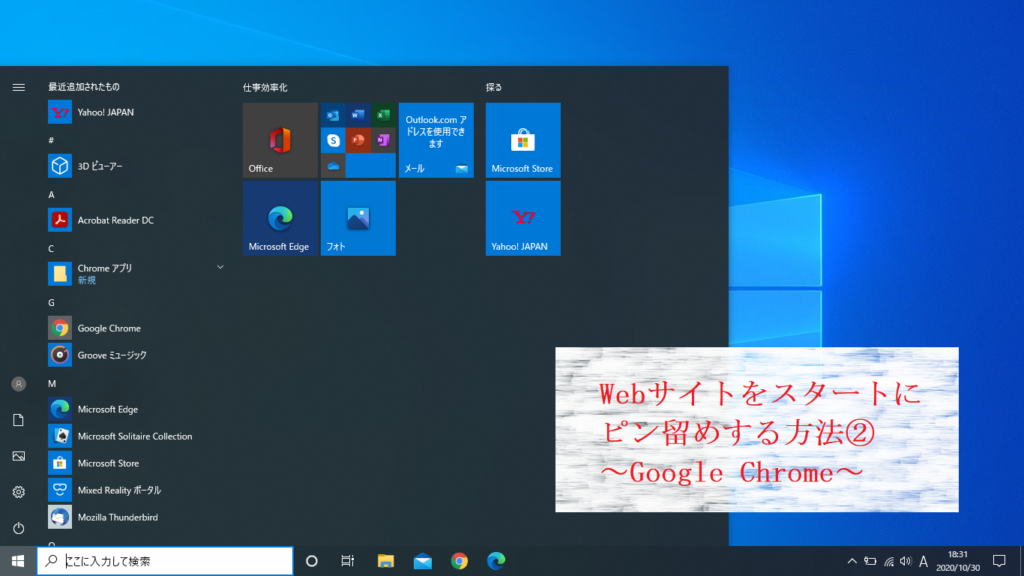
前回は、Microsoft Edge(マイクロソフト エッジ)でwebページをスタートメニューにピン留めする方法をご案内しました。
毎回検索をしてウェブサイトを表示させるのは面倒なので、ダイレクトにwebサイトが見られる方法でしたね!
今回は、Google Chrome(グーグルクローム)でスタートメニューにピン留めする方法をご紹介していきます。
①スタートメニューにピン留めしたいページをGoogle Chromeで開き、画面右上の設定アイコンをクリック
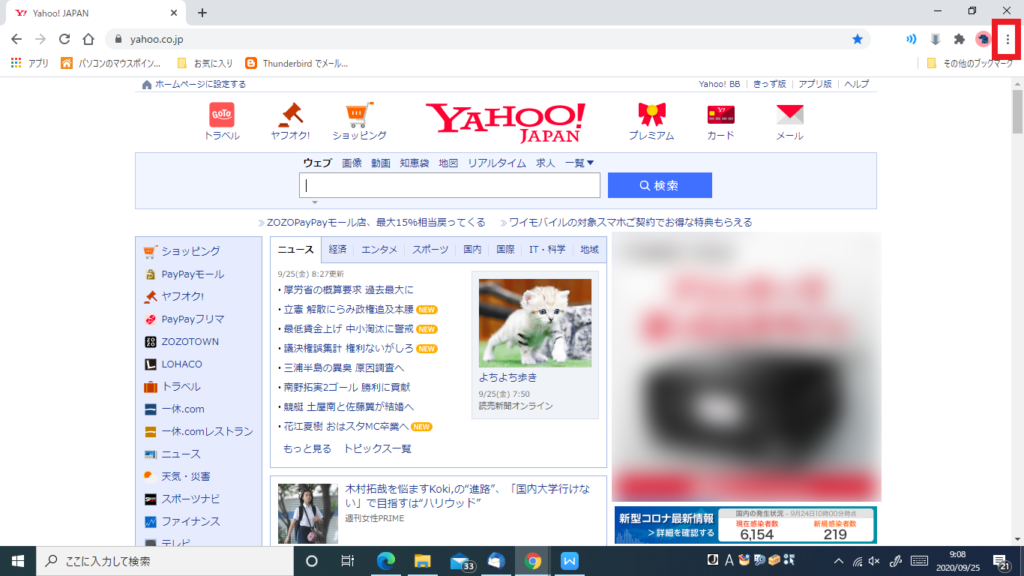
②「その他のツール」にカーソルを合わせ、「ショートカットを作成」をクリック
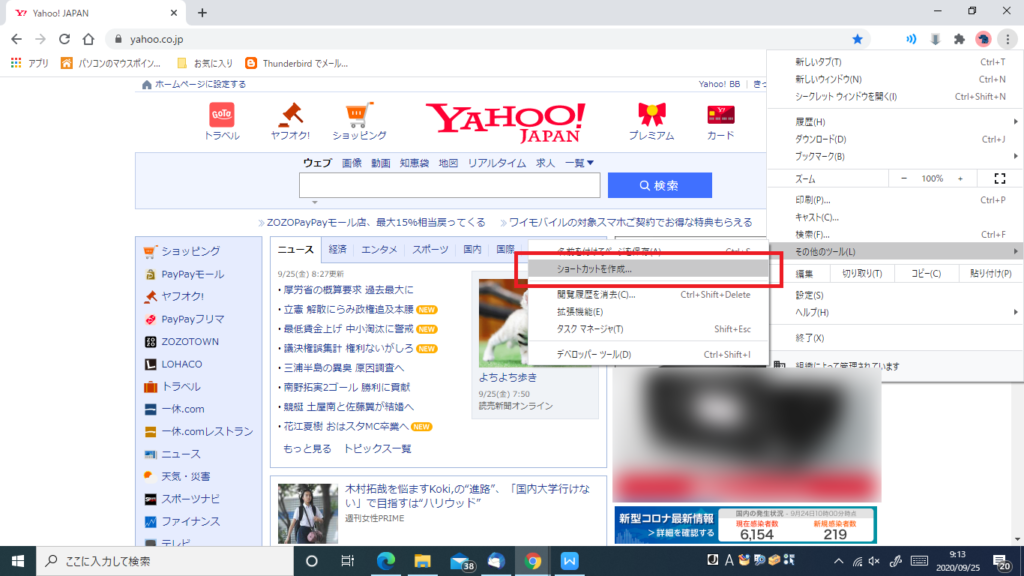
③アイコンと一緒に表示させる名前を入力し、「作成」をクリック
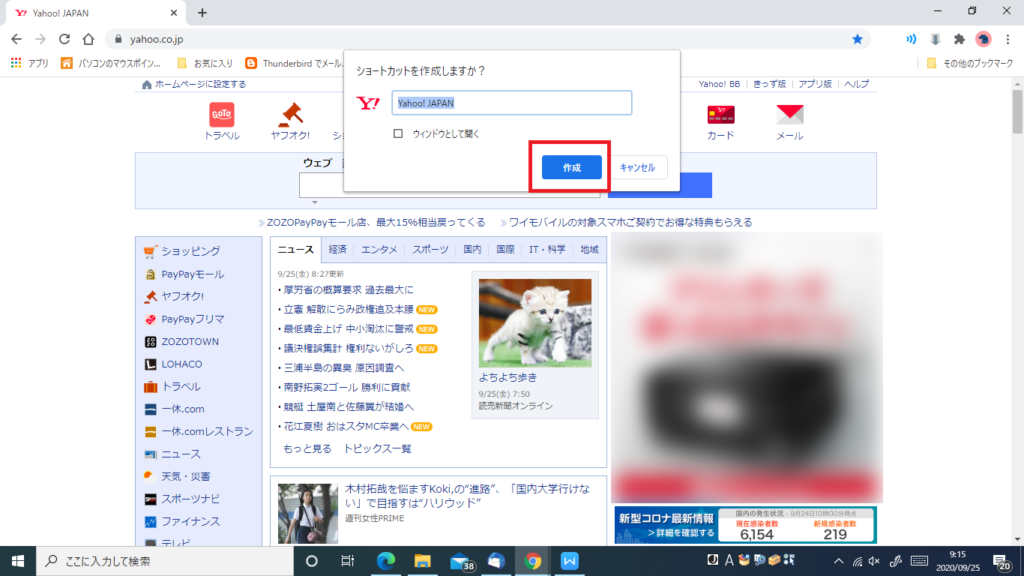
④デスクトップに新たに作成されたアイコンを右クリックし、「スタートメニューにピン留めする」をクリック
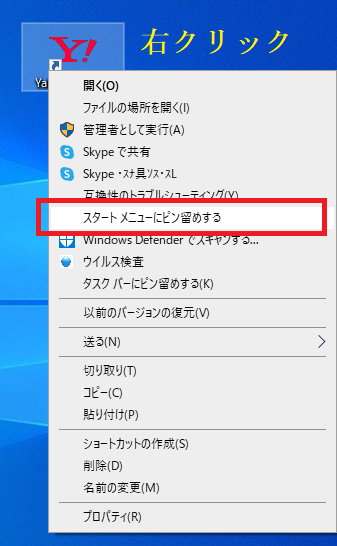
⑤Yahoo!JAPANがスタートメニューにピン留めされます
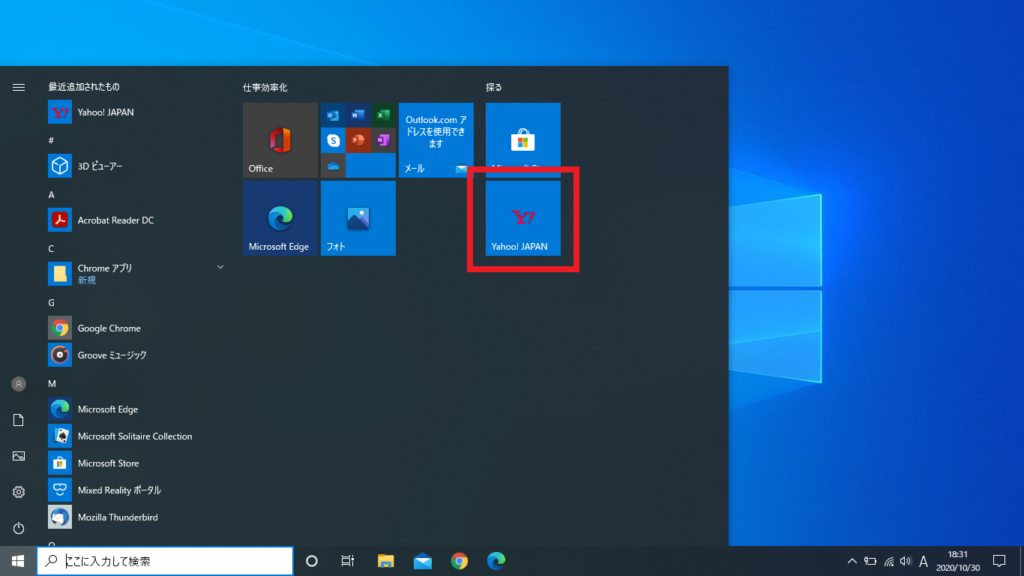
いかかでしたでしょうか。
2回にわたってwebサイトをスタート画面にピン留めする方法をご紹介してきました!
スタート画面を開くだけで、よく使うwebサイトが表示されるのでとっても使いやすくなります☆
ぜひお試しください♪
担当:荒井
★★今回のようなご不明点も電話・メールにて何度でもご相談いただける『R∞PC(アールピーシー)』、おかげさまで大好評!『がっちりマンデー!!』でも特集されました!★★

関連記事
-

-
Windows10で印刷がうまくいかない場合の対処法②
今回は、前回に引続き、PX-045Aというプリンターを例に、ドライバーのインストール方法をご
-

-
Thunderbirdで送信済トレイに保存されない時の修正方法
Web(ウェブ)メールが主流になって久しいですが、やはりまだメールソフトの方が使い勝手が良
-

-
「デバイスに問題が発生したため再起動する必要があります」とエラー表示が出た場合の対処方法
電子機器を使用していると電源が入らない、キーが反応しない、英字がたくさん表示されたなど突然
-
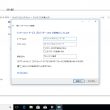
-
自宅でパソコンをインターネットに接続する~設定方法~
前回は、パソコンをインターネットに接続する場合の回線と環境についてお話ししました。今回は、本題の
-

-
Googleアカウントでパソコン、スマートフォンから連絡先を追加、編集、削除する方法~iPhone編~
Android(アンドロイド)スマホ編は前回の記事でご紹介させていただきました。是非併せて
-

-
Instagramをパソコンで使用する方法~操作編②~
前回は「Instagram(インスタグラム)をパソコンで使用する方法~操作編①~」で写真の
-

-
Mozilla Thunderbird~メニューバーの表示~
Mozilla Thunderbird(モジラ サンダーバード) の画面の上部にはメニューバーと
-

-
Windows10のちょっとだけ便利な機能⑥
設定画面から特定の項目をスタートにピン留め⁉PCの背景を変えたり、スリープ設定をしたり!何
-

-
Windows7のサポートって?切れたらもうパソコンは使えなくなっちゃうの?
皆さんがお使いのパソコンには、OS(オペレーティングシステム)と呼ばれる、簡単にいうとパソコンの










